
Išbandykite!
Visada verta reguliariai saugoti atsargines duomenų bazės kopijas. Galbūt norėsite peržiūrėti senesnę duomenų bazės versiją arba, sistemos gedimo atveju, gali tekti atkurti savo darbą.
Duomenų bazės atsarginės kopijos kūrimas
Pastaba: Jei jūs ir jūsų komandos nariai bendrinate duomenų bazę, prieš pradėdami atsarginės kopijos kūrimo procesą, įsitikinkite, kad visi kiti vartotojai uždarys savo duomenų bazės egzempliorių.
-
Atidarykite duomenų bazę, kurios atsarginę kopiją norite sukurti.
-
Pasirinkite Failas > Įrašyti kaip.
-
Dalyje Failų tipaipasirinkite Įrašyti duomenų bazę kaip.
-
Dalyje Išplėstiniai pasirinkite Kurti atsarginę duomenų bazės kopiją, tada pasirinkite Įrašyti kaip.
Jei norite, pakeiskite atsarginės kopijos failo vardą.
Patarimas: Kai atkuriate duomenis ar objektus iš atsarginės kopijos, paprastai norite sužinoti, iš kurios duomenų bazės buvo sukurta atsarginė kopija ir kada buvo sukurta atsarginė kopija, todėl geriausia naudoti numatytąjį failo vardą, kuris užfiksuoja abu.
-
Pasirinkite atsarginės kopijos duomenų bazės failo tipą, tada pasirinkite Įrašyti.
Jei matote vieną iš toliau nurodytų pranešimų, atlikite šiuos veiksmus:
Duomenų bazės atkūrimas
Norėdami atkurti duomenų bazę, naudokite atsarginę tos duomenų bazės kopiją, kad pakeistų sugadintą duomenų bazės failą, turi duomenų problemų arba jo visiškai nėra.
-
Uždarykite sugadintą duomenų bazę.
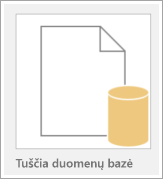
-
Failų naršyklėje eikite į aplanką, kuriame yra sugadinta duomenų bazė, ir pervardykite tą duomenų bazę.
Patarimas: Naujame pavadinime įtraukite pradinį duomenų bazės pavadinimą ir jo pasenusią būseną.
-
Eikite į aplanką, kuriame yra atsarginės kopijos failas, ir nukopijuokite tą failą.
-
Įklijuokite atsarginės kopijos failą į aplanką, kuriame yra pažeista duomenų bazė.
-
Pervardykite atsarginę failo kopiją, kad ji atitiktų pradinės duomenų bazės pavadinimą. Jei būsite paraginti pakeisti esamą failą, atlikite tai.
Norite daugiau?
Duomenų apsauga, naudojant atsarginės kopijos ir atkūrimo procesus










